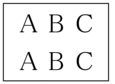Inicio > Mantenimiento rutinario > Comprobar el equipo Brother > Comprobar la alineación de impresión desde el equipo Brother
Comprobar la alineación de impresión desde el equipo Brother
DCP-J1050DW/MFC-J1010DW
 (Tinta) o INK (TINTA) en el panel de control,
(Tinta) o INK (TINTA) en el panel de control,  o
o  para seleccionar de nuevo y, a continuación, OK.
para seleccionar de nuevo y, a continuación, OK. - Pulse
 (Tinta) o INK (TINTA) en el panel de control.
(Tinta) o INK (TINTA) en el panel de control. - Pulse
 o
o  para realizar las selecciones:
para realizar las selecciones: - Seleccione [Mejorar cal. impr.]. Pulse OK.
- Seleccione [Alineamiento]. Pulse OK.
- Pulse
 cuando en la pantalla LCD aparezca un mensaje de confirmación preguntando si ha llevado a cabo una comprobación de la calidad de impresión.
cuando en la pantalla LCD aparezca un mensaje de confirmación preguntando si ha llevado a cabo una comprobación de la calidad de impresión. - Seleccione [Automático] o [Manual].
- Si selecciona el modo [Automático], la alineación de la impresión se ajustará automáticamente al escanear la hoja de comprobación.
- Si selecciona el modo [Manual], debe introducir manualmente la información impresa en la hoja de comprobación.
- Si ha seleccionado el modo [Automático], seleccione el tamaño del papel en el que se imprimirá la hoja de comprobación.
- Cargue en la bandeja papel del tamaño especificado y, a continuación, pulse
 . El equipo imprime la hoja de comprobación.
. El equipo imprime la hoja de comprobación. - Siga las instrucciones de la pantalla LCD.

Si la alineación de impresión no está ajustada correctamente, el texto aparecerá borroso o torcido como en el ejemplo.
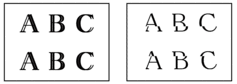
Una vez que la alineación de impresión se haya ajustado correctamente, el texto aparece como en el ejemplo.
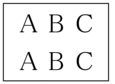
DCP-J1140DW
Antes de ajustar la alineación de la impresión, realice una comprobación de la calidad de impresión pulsando  .
.
- Pulse
 .
. - Pulse [Sig.].
- Pulse [Sí] cuando en la pantalla LCD aparezca un mensaje de confirmación preguntando si ha llevado a cabo una comprobación de la calidad de impresión.
- Pulse [Automático] o [Manual].
- Si selecciona el modo [Automático], la alineación de la impresión se ajustará automáticamente al escanear la hoja de comprobación.
- Si selecciona el modo [Manual], debe introducir manualmente la información impresa en la hoja de comprobación.
- Si ha seleccionado el modo [Automático], seleccione el tamaño de papel en donde se imprimirá la hoja de comprobación.
- Cargue en la bandeja papel del tamaño especificado y, a continuación, pulse [Inicio].El equipo imprime la hoja de comprobación.
- Siga las instrucciones de la pantalla LCD.

Si la alineación de impresión no está ajustada correctamente, el texto aparecerá borroso o torcido como en el ejemplo.
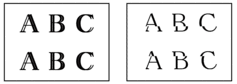
Una vez que la alineación de impresión se haya ajustado correctamente, el texto aparece como en el ejemplo.